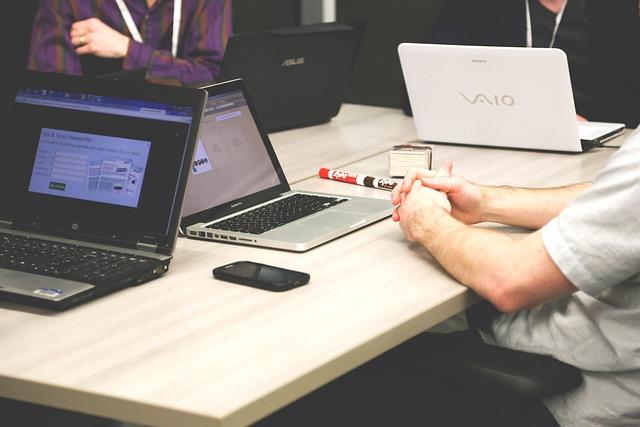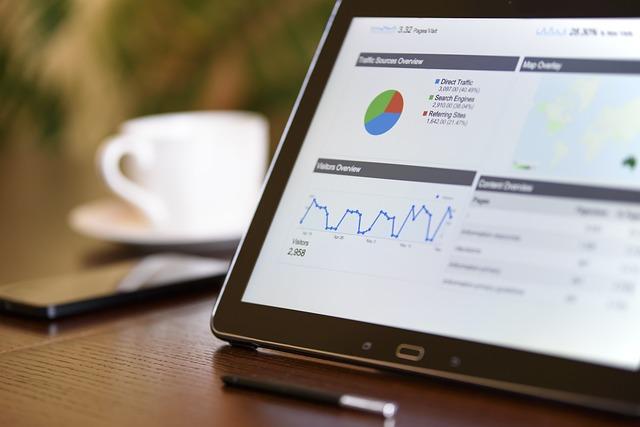在制作PPT演示文稿时,我们常常需要将图片中的主体与背景分离,以便更好地融入演示文稿的整体设计中。那么,如何快速**地在PPT中进行抠图操作呢本文将为您详细介绍PPT抠图的各种技巧,帮助您轻松提取图片背景,提升演示效果。
一、PPT抠图的基本原理
PPT抠图主要利用的是设置透明色功能,通过将图片中的背景设置为透明,从而实现主体与背景的分离。在进行抠图操作前,我们需要了解以下几点
1.适用于纯色背景的图片PPT的设置透明色功能对纯色背景的图片抠图效果较好,对于复杂背景的图片,抠图效果可能不理想。
2.背景色与主体颜色对比明显背景色与主体颜色对比越明显,抠图效果越佳。
3.图片格式PPT支持的图片格式有JPG、PNG、GIF等,其中PNG格式支持透明背景,更适合进行抠图操作。
二、PPT抠图操作步骤
以下是使用PPT进行抠图的基本步骤
1.打开PPT,插入需要抠图的图片。
2.选中图片,点击图片工具下的格式选项。
3.在调整组中,点击设置透明色按钮。
4.将鼠标移至图片背景上,单击鼠标左键,背景颜色将变为透明。
5.调整图片位置和大小,使其与演示文稿的整体设计相协调。
三、PPT抠图技巧
1.选择合适的图片在进行抠图操作前,选择背景颜色单一、主体突出的图片,有助于提高抠图效果。
2.调整背景色在设置透明色后,如果背景色与主体颜色过于接近,可以尝试调整背景色,使其与主体颜色对比更明显。
3.使用魔术棒工具在PPT中,可以使用魔术棒工具选中背景,然后将其设置为透明。此方法适用于背景颜色较为均匀的图片。
4.利用图层蒙版在PPT中,可以插入一个与图片大小相同的矩形,填充为黑色,然后将其置于图片下方,调整透明度,实现背景渐变的效果。
5.借助外部工具如果PPT自带的抠图功能无法满足需求,可以尝试使用外部工具,如Photoshop、Illustrator等,进行更专业的抠图操作。
四、PPT抠图应用案例
以下是几个使用PPT抠图技巧的案例
1.制作产品介绍PPT将产品图片从背景中抠出,放置在PPT的特定位置,使观众更直观地了解产品特点。
2.制作团队风采PPT将团队成员的照片从背景中抠出,排列在一起,展示团队风貌。
3.制作活动海报将活动主题图片抠出,与背景图相结合,制作出富有创意的海报。
总之,掌握PPT抠图技巧,可以大大提升演示文稿的美观度和专业度。在实际操作中,我们需要根据图片特点和演示需求,灵活运用各种抠图方法,使图片与演示文稿完美融合。希望本文能为您提供一定的帮助,祝您在PPT制作过程中取得更好的效果!